Excel2007如何设置红旗?设置红旗的操作步骤
时间:2021-08-07 来源:互联网 编辑:宝哥软件园 浏览:次
Excel2007是一款被很多人使用的办公软件。它可以通过加减乘除来计算表格中的数据,然后做成统计图。您也可以在桌子旁边设置一个红色标记。那么如何在Excel2007中设置红色标记呢?以下是在Excel2007中设置红旗的步骤。让我们往下看!
方法步骤
1.首先,打开excel2007软件,比如下面标注的单元格。右键后发现有编辑批注的选项,表示这个单元格已经插入了批注,但是没有红色符号,鼠标悬停时不显示;

2.单击“编辑注释”时,将显示注释内容。如何设置,见下图;

3.然后点击office按钮,选择excel选项;

4.选择高级-显示-对于带注释的单元格,显示-选中第二个并确认;
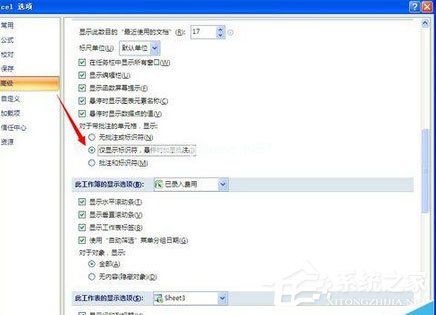
5.最后,如下图所示,设置完成后,可以看到红色的标志,将鼠标悬停在该单元格上后,会显示批注内容。

版权声明:Excel2007如何设置红旗?设置红旗的操作步骤是由宝哥软件园云端程序自动收集整理而来。如果本文侵犯了你的权益,请联系本站底部QQ或者邮箱删除。


















